5.SQLite
5.3.Outils d'administration
5.3.2.SQLiteManager
5.3.2.1.Installation
Si vous avez installé WAMP server[comment?], alors SQLiteManager est prêt à fonctionner. Jetez donc un oeil dans le menu de l'icône de la barre des tâches[où?].
5.3.2.2.Utilisation
5.3.2.2.1.Présentation
Une fois l'adresse (qui dépend de l'installation) saisie dans la barre de navigation de votre browser favori vous vous retrouvez face à l'écran suivant:
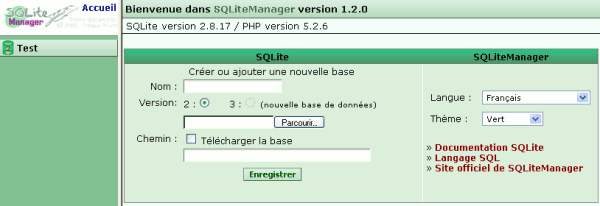
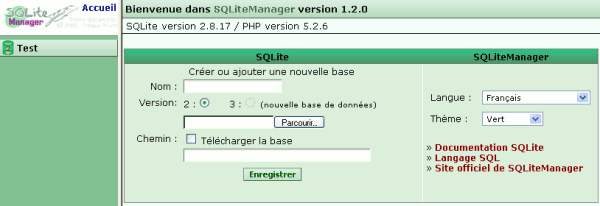
|
5.3.2.2.2.Création d'une base
Pour créer (ou ouvrir) une base, il suffit de saisir
|
 |
5.3.2.2.3.Aperçu d'une base
Lorsque vous cliquez sur l'identifiant d'une base dans la zone de gauche, vous avez accès à un aperçu de la structure de la base. Comme ici pour une base "NouvelleBase" contenant une unique table "logs".
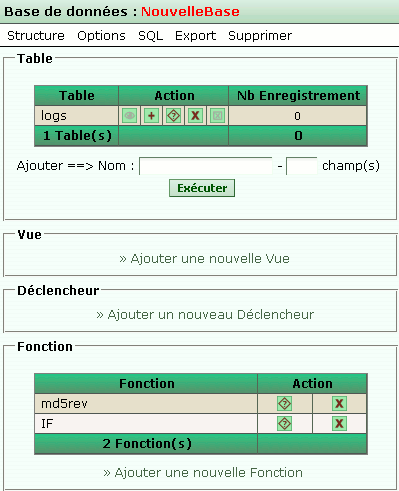
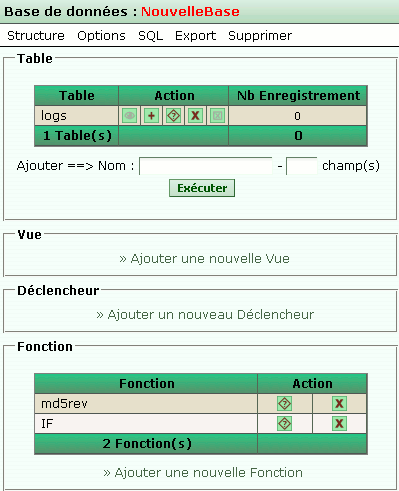
Ici vous pouvez apprendre :

1.Introduction aux base de données
2.Installation d'une base de données
3.Connexion à une base de données
4.MySQL
5.SQLite
5.1.Introduction
5.2.Installation
5.3.Outils d'administration
5.3.1.En ligne de commande
5.3.2.SQLiteManager
5.3.2.1.Installation
5.3.2.2.Utilisation
6.PostgreSQL
7.Mes premières requêtes SQL
8.Les types SQL
9.Sélectionner des enregistrements avec WHERE
10.Les jointures
11.Champ auto-incrémenté
12.Clé primaire et Index
13.Trier les données [ORDER BY]
14.Les fonctions d'agrégation
15.Les fonctions SQL
16.Encodage UTF-8 (CHARACTER SET, CHARSET)
17.Les contraintes d'intégrité
18.SQL par l'exemple
19.Duplication d'une base MySQL
20.Exporter et importer des données
21.ODBC
22.Temps d'execution
Version imprimable: 2.Installation d'une base de données
3.Connexion à une base de données
4.MySQL
5.SQLite
5.1.Introduction
5.2.Installation
5.3.Outils d'administration
5.3.1.En ligne de commande
5.3.2.SQLiteManager
5.3.2.1.Installation
5.3.2.2.Utilisation
6.PostgreSQL
7.Mes premières requêtes SQL
8.Les types SQL
9.Sélectionner des enregistrements avec WHERE
10.Les jointures
11.Champ auto-incrémenté
12.Clé primaire et Index
13.Trier les données [ORDER BY]
14.Les fonctions d'agrégation
15.Les fonctions SQL
16.Encodage UTF-8 (CHARACTER SET, CHARSET)
17.Les contraintes d'intégrité
18.SQL par l'exemple
19.Duplication d'une base MySQL
20.Exporter et importer des données
21.ODBC
22.Temps d'execution
